Yosemite系统录制苹果iOS 8移动设备屏幕教程
苹果公司在Yosemite 2014年发布的针对Mac平台的最新OS X操作系统以及针对iOS设备的iOS 8在连续互通功能上有很大的可玩性,今天讲的是在Yosemite 录制 iOS 8设备屏幕,也就是说通过Yosemite来对iPhone或是iPad设备进行屏幕录像。
在 OS X Yosemite 系统中,QuickTime 支持录制 iOS 设备屏幕,而录制过程中,QuickTime 会自动清理状态栏,补满所有数据。 使用 Yosemite 录制 iOS 屏幕非常简单,只需将运行 iOS 8 系统的 iPhone、iPod touch 或 iPad 通过 Lightning 线缆连接至安装 Yosemite 的 Mac 电脑,随后使用 QuickTime 即可开始录制。QuickTime 清理 iOS 状态栏后会将时间显示为9:41AM,也就是乔布斯发布初代 iPhone 的时间。细心的朋友可能会发现,苹果宣传材料中,所有 iPhone 图像中时间都显示为9:41AM。
下面再用无废话模式说下如何实现用Yosemite 录制 iOS 8设备屏幕:
1、Mac电脑升级到Yosemite操作系统。
2、将iOS设备(iPhone\iPad\iPod)升级到iOS 8 。
3、将Lightning线缆连接连接iOS设备和Mac电脑 。
4、打开“Quicktime Player”,点击“文件”-“新建影片录制”。

5、选择屏幕为iOS设备,然后点击录制按钮为iOS设备进行屏幕录制。
相关文章
iPhone怎么录制屏幕?在Mac系统上录制iOS屏幕方法图解
iPhone怎么在不越狱的情况下录制屏幕呢?针对此问题,本文就为大家图文详细介绍,不越狱的iPhone手机在MAC系统中录制屏幕的方法,有兴趣的朋友们可以了解下2015-07-06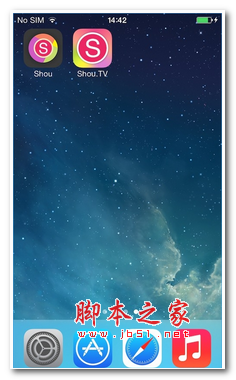
Shou IOS8屏幕录制插件 v0.5.0-1 deb格式
Shou IOS8插件是一款简答实用的屏幕录制插件,它可以提供最高 60fps 720p 和 1080p 规格的录制,同时具备高质量立体声的录制(系统内),有需要的朋友可以试试2015-05-15 本文给大家带来了ios11屏幕录制功能使用教程,非常不错,具有参考借鉴价值,需要的朋友参考下吧2017-06-08
本文给大家带来了ios11屏幕录制功能使用教程,非常不错,具有参考借鉴价值,需要的朋友参考下吧2017-06-08


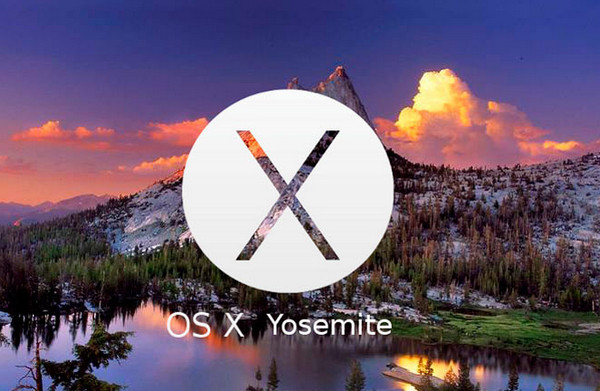
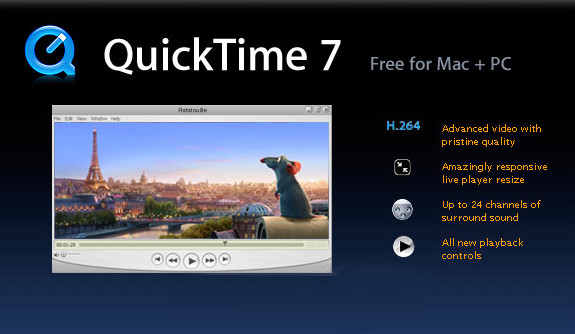
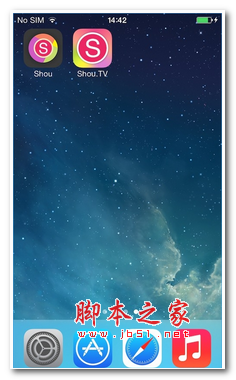

最新评论